Bu eğitimde, WhatsApp mesajlarında neden "Bu mesaj bekleniyor" mesajı görüntülendiği ve hatanın arkasındaki içeriği ortaya çıkarmanın dört yolu açıklanmaktadır.
Sorun gidermeye başlamadan önce internet bağlantınızın düzgün çalıştığından emin olun. Bir web sayfasını ziyaret edin veya kişilerinize WhatsApp mesajları gönderip gönderemediğinizi kontrol edin. hücresel veya mobil veri bağlantısı yavaş 'ınız varsa Wi-Fi bağlantısına geçin. Sorun Wi-Fi bağlantınızdaysa internet sağlayıcınızla iletişime geçin veya hücresel veriyi kullanın.
WhatsApp Neden “Bu Mesajı Bekliyor” Mesajını Görüntülüyor?
WhatsApp, üçüncü tarafların konuşmalarınızı uzaktan izleyememesi için gönderdiğiniz ve aldığınız mesajları şifreler. Pek çok WhatsApp'ı güvenli kılan özellikler 'den biri. Mesaj şifreleme sürecinin kesintiye uğraması, WhatsApp'ın metinleri "Bu mesajı bekliyorum" mesajının arkasına gizlemesine neden olacaktır. Bu biraz zaman alabilir." yer tutucu.
Birisi size mesaj gönderdiğinde WhatsApp, mesajı size teslim etmeden önce gönderenin telefonundaki mesajı şifreler. Mesaj şifrelemesi milisaniyeler içinde hızlı bir şekilde gerçekleşir ancak bazı faktörler işlemi kesintiye uğratabilir veya geciktirebilir. Örneğin, WhatsApp gönderenin telefonundaki yeni mesajları tam olarak şifreleyemiyorsa metni alamayabilirsiniz. Bunu yaparsanız metinlerin içeriğini göremezsiniz.
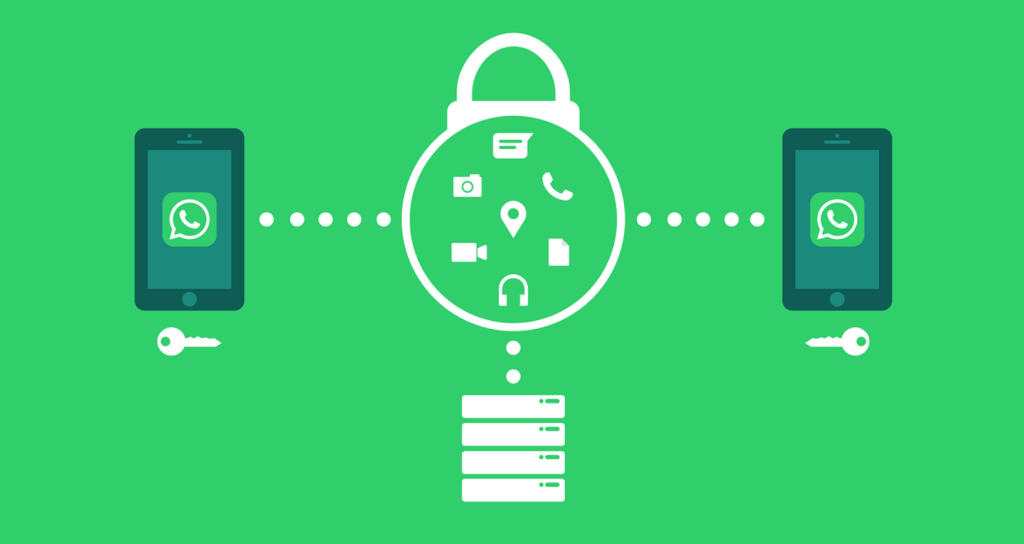
Bunun yerine WhatsApp “Bu mesajı bekliyorum. Bu biraz zaman alabilir." "Bu mesajı bekliyorum. Telefonunuzu kontrol edin” hatanın başka bir çeşididir.
Bu hatayı, WhatsApp'ın gönderen taraftaki mesajı henüz tam olarak şifrelemediği veya karşı tarafın gönderdiği mesajın şifresini çözmede bir sorun olduğu için alıyorsunuz. Bir sonraki bölümde hatanın diğer olası nedenlerini vurgulayacağız.
“Bu Mesajlar Bekleniyor” Hatasının Nedeni Nedir?
Bu mesajı birkaç şey tetikleyebilir.
Android ve iOS'ta "Bu Mesajı Bekliyorum" Sorunu Nasıl Düzeltilir

Telefonunuzda veya gönderenin telefonunda bozuk hiçbir şey olmadığından bu hata mesajını "düzeltmenin" bir yolu yoktur. Yani bu başlı başına bir hata değil. Bunun yerine WhatsApp size her iki cihazda da mesajın şifrelenmesinde veya şifresinin çözülmesinde geçici bir gecikme olduğunu söylüyor.
"Bu mesajı bekliyorum" yer tutucusunun arkasına gizlenmiş metni görüntüleyebilmeniz için uçtan uca şifrelemeyi hızlandırmanın dört yolunu göstereceğiz.
1. Bekleyin
Daha önce de belirtildiği gibi, gönderen WhatsApp'ı zorla kapatırsa WhatsApp bu hatayı görüntüleyebilir. Bu nedenle gizli mesajı görüntülemek için kişinin cihazında WhatsApp'ı yeniden açmasını beklemeniz gerekebilir. Acil bir durumsa gönderenle alternatif yöntemlerle (telefon aramaları, SMS, iMessage vb.) iletişime geçin ve ondan WhatsApp'ı açmasını isteyin.
2. WhatsApp Sunucu Durumunu Kontrol Edin
Anlık mesajlaşma sunucusunun bazı kısımlarında kesinti yaşanırsa WhatsApp'ın şifreleme motoru arızalanabilir. Beklerken hiçbir şey değişmezse DownDetector veya Şu Anda Aşağı mı gibi site izleme platformlarındaki WhatsApp sunucularının durumunu kontrol edin.

Bu web siteleri bir sunucu kesintisi bildiriyorsa WhatsApp sorunu çözene kadar biraz daha beklemeniz gerekebilir.
3. WhatsApp'ı güncelleyin
Siz ve gönderen, cihazlarınızda WhatsApp'ın farklı sürümlerini kullanıyorsanız bu hata mesajını alabilirsiniz. Bu durum, her ikinizin de kullandığı WhatsApp sürümlerindeki bir hatadan kaynaklanıyor olabilir.
Cihazınızın uygulama mağazasını açın ve WhatsApp'ın en son sürümüne sahip olduğunuzdan emin olun.
Android cihaz kullanıyorsanız WhatsApp'ın Google Play Store'daki sayfası 'e gidin ve Güncelle 'ye dokunun.
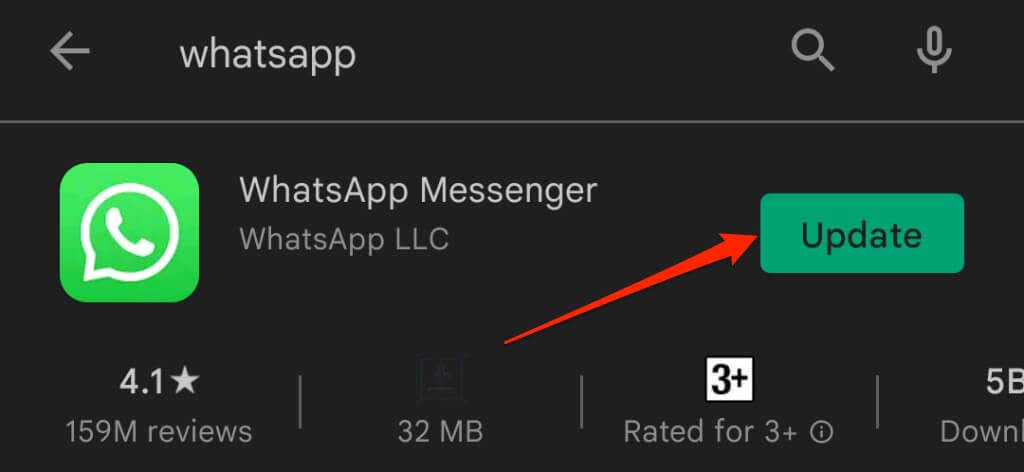
iPhone kullanıcıları için App Store'da WhatsApp ifadesini arayın ve uygulama bilgileri sayfasında Güncelle 'ye dokunun.
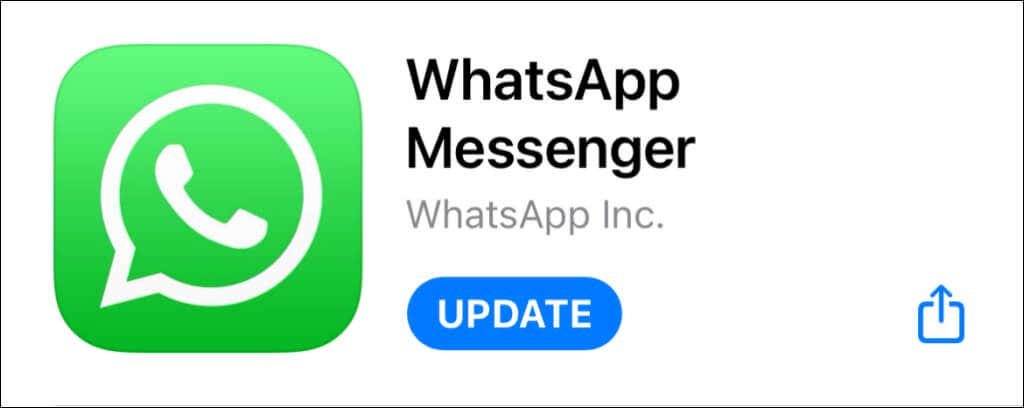
WhatsApp'ın en son sürümünü kullanıyorsanız ve sorun devam ederse, gönderenden cihazında WhatsApp'ı güncellemesini isteyin.
4. WhatsApp Verilerini Yeniden Yükleyin veya Temizleyin
Bu hatayı birden fazla görüşmede farklı metinlerde alıyorsanız, cihazınızda WhatsApp ile ilgili bir sorun olması muhtemeldir. Ancak WhatsApp'ı yeniden yüklemeden önce sizin ve gönderenin WhatsApp'ın en son sürümünü çalıştırdığınızdan emin olun..
WhatsApp'ı silmek veya uygulamayı kaldırmak, uygulamanın sohbet ve medya dosyaları gibi verilerini temizler. Bu nedenle, uygulamayı silmeden önce Google Drive'a veya iCloud'a WhatsApp verilerini yedekle gittiğinizden emin olun.
iOS'ta WhatsApp Verilerini Temizleme
Sohbetlerinizi yedekledikten sonra, iPhone'unuzun Ana Ekranındaki WhatsApp simgesini basılı tutun ve Uygulamayı Kaldır 'a dokunun. Devam etmek için onay isteminde Uygulamayı Sil 'e dokunun.
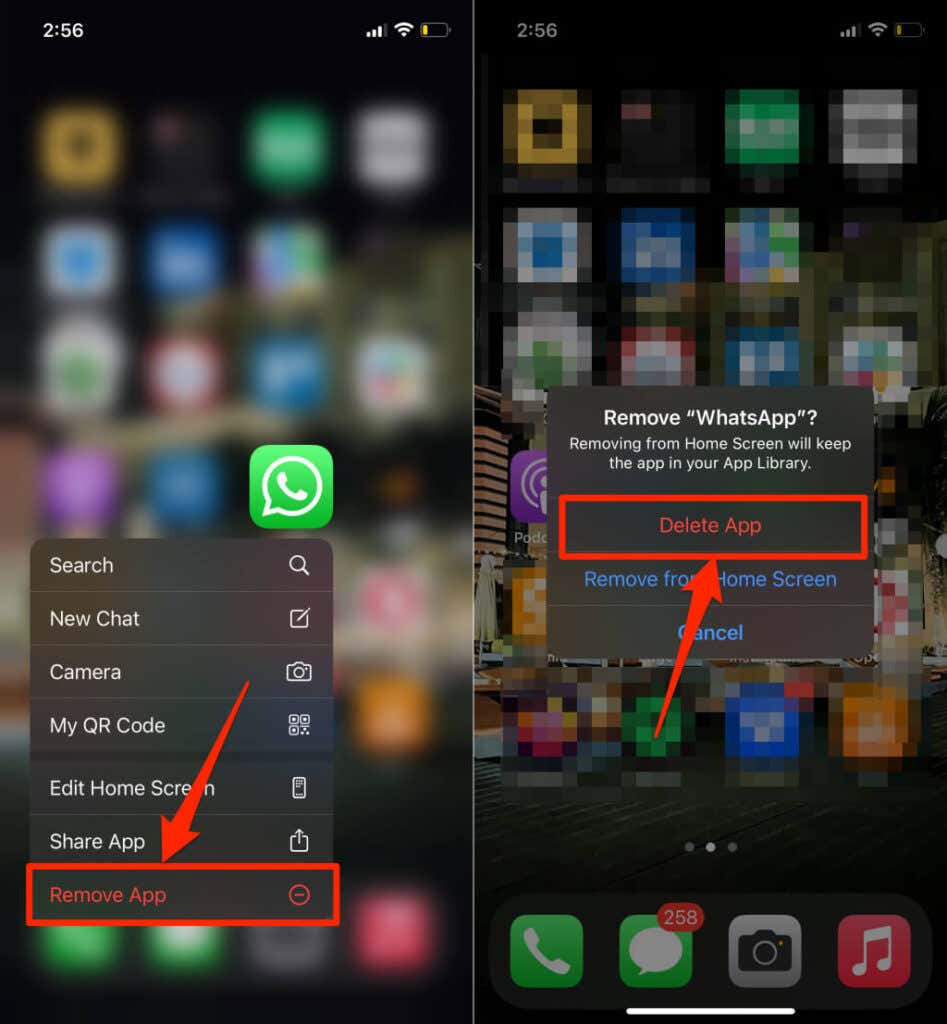
Alternatif olarak, Uygulama Kitaplığı'nda WhatsApp'ı basılı tutun, Uygulamayı Sil 'e dokunun ve istemde Sil 'e dokunun.
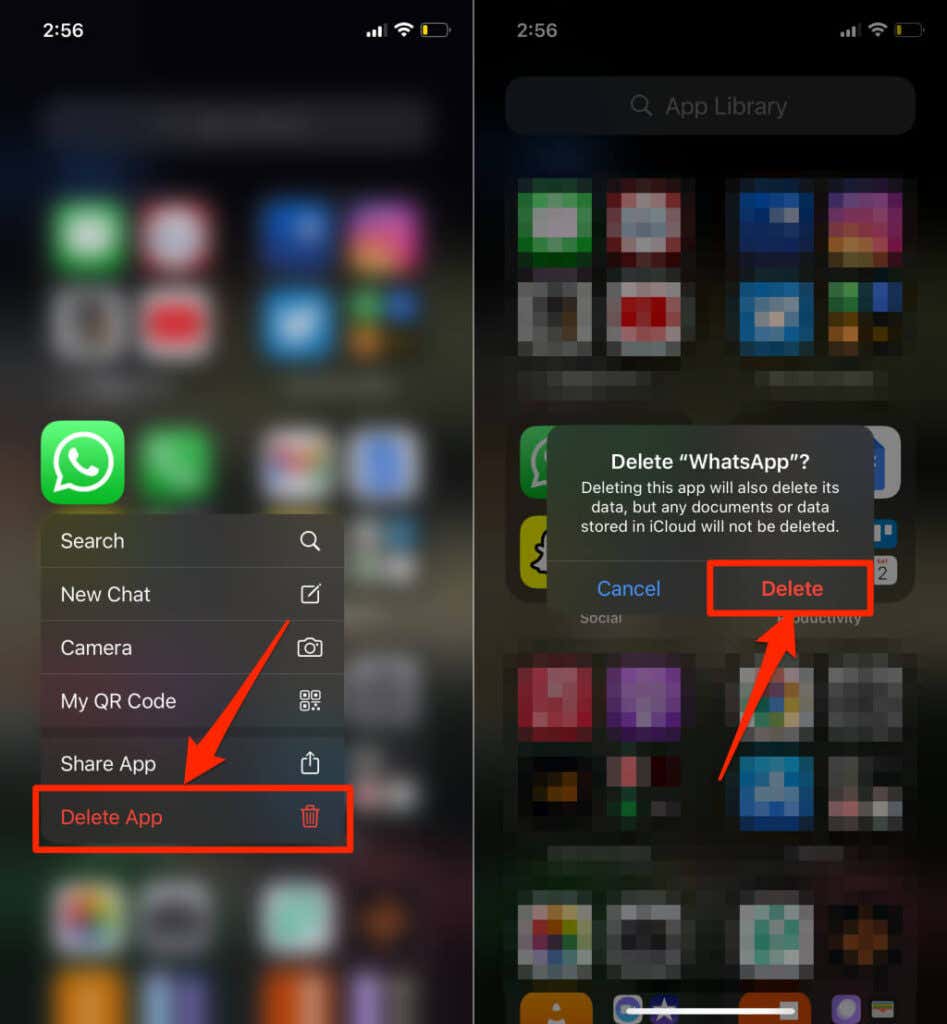
Bir dakika bekleyin ve WhatsApp'ı App Store'dan yeniden yükleyin. Bu bağlantıya dokunun veya App Store'u açın, WhatsApp'ı arayın ve uygulamayı yeniden indirin.
Android'de WhatsApp Verilerini Temizle
Android telefonlarda, uygulamayı kaldırmak yerine Ayarlar menüsünden WhatsApp verilerini temizleyebilirsiniz.
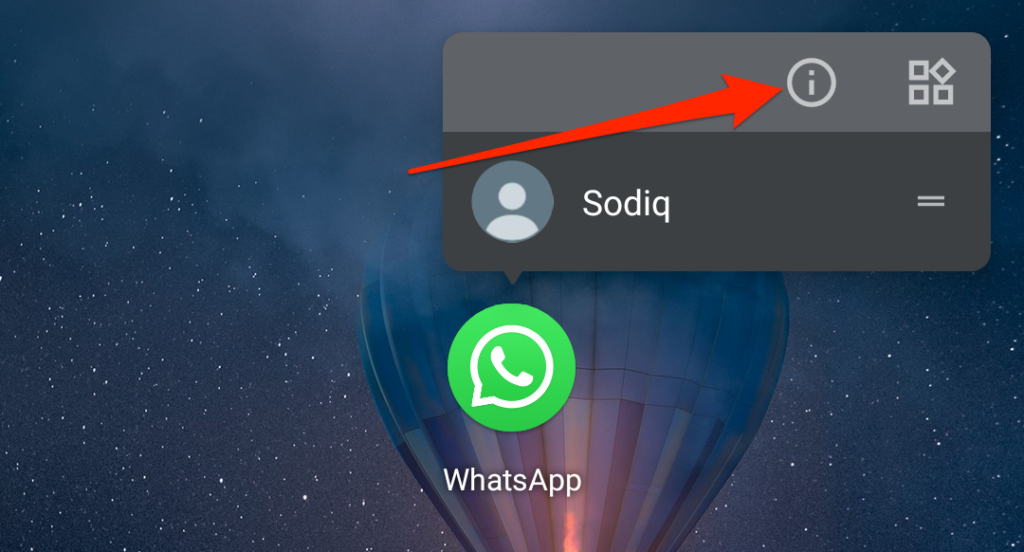
Alternatif olarak, Ayarlar >Uygulama ve bildirimler >Uygulama bilgileri 'ne (veya Tüm Uygulamaları Gör ) gidin ve WhatsApp 'a dokunun.
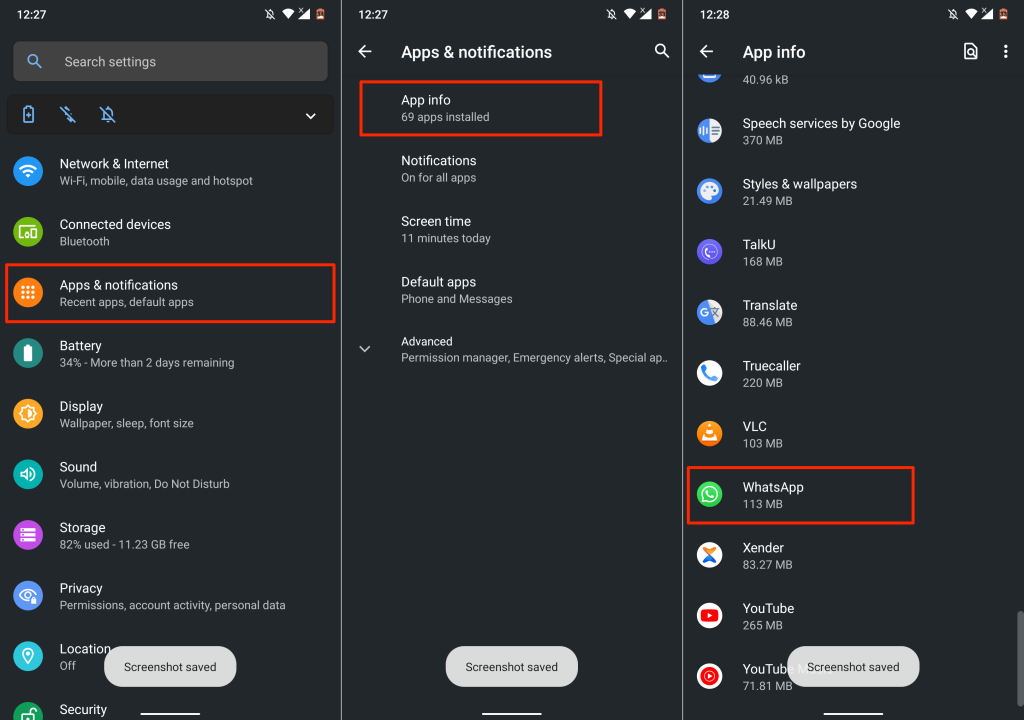
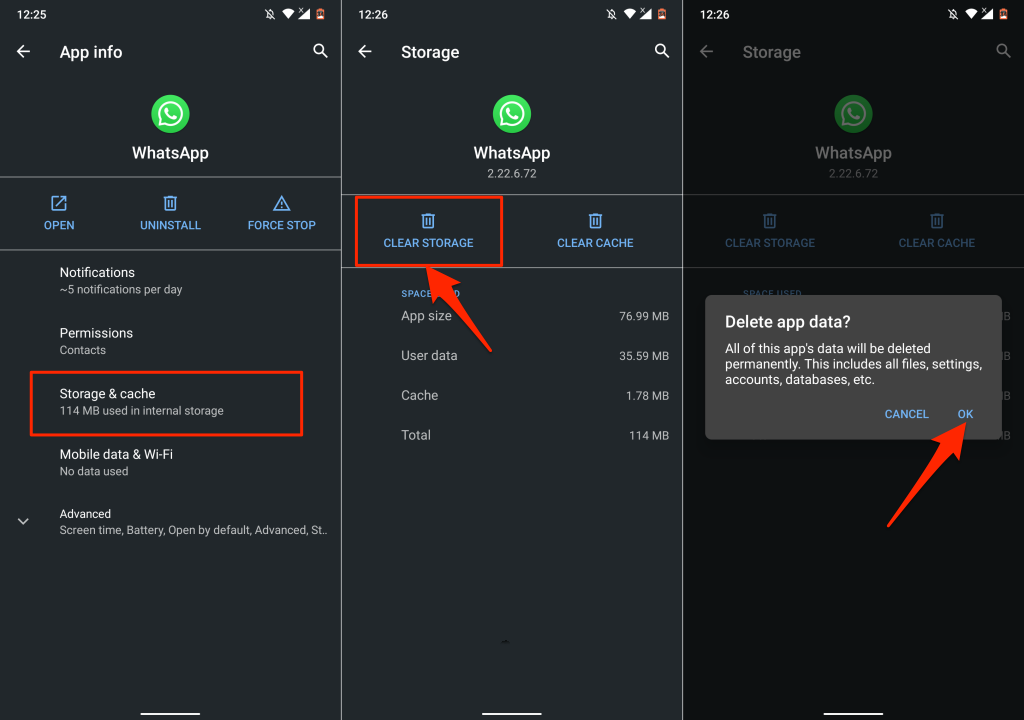
Bu, WhatsApp hesabınızın uygulamayla bağlantısını kaldıracak ve tüm konuşmalarınızı kaldıracaktır. Ardından WhatsApp'ı yeniden açın, telefon numaranızı ekleyip doğrulayın ve sohbet yedeklemenizi geri yükleyin. Daha sonra “Bu mesajı bekliyorum” mesajının arkasında gizlenen metni görüp göremediğinizi kontrol edin. yer tutucu.
WhatsApp Desteğiyle İletişime Geçin
WhatsApp Desteğine ulaşmadan önce göndereni, cihazlarında bu sorun giderme çözümlerini denemeye ikna edin. Daha da iyisi, metni tekrar göndermelerini isteyin. Son olarak, WhatsApp cihazınızda hata mesajını görüntülemeye devam ederse WhatsApp Desteği ile iletişime geçin.
.